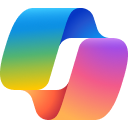
Selamat datang di repositori Copilot Keamanan!
Microsoft Security Copilot adalah asisten generatif AI untuk operasi harian dalam keamanan dan yang memberdayakan tim untuk melindungi pada kecepatan dan skala AI.
Proyek ini menyambut kontribusi dan saran. Sebagian besar kontribusi mengharuskan Anda untuk menyetujui perjanjian lisensi kontributor (CLA) yang menyatakan bahwa Anda memiliki hak untuk, dan benar -benar melakukannya, beri kami hak untuk menggunakan kontribusi Anda. Untuk detailnya, kunjungi https://cla.opensource.microsoft.com.
Saat Anda mengirimkan permintaan tarik, bot CLA akan secara otomatis menentukan apakah Anda perlu memberikan CLA dan menghiasi PR secara tepat (misalnya, pemeriksaan status, komentar). Cukup ikuti instruksi yang disediakan oleh bot. Anda hanya perlu melakukan ini sekali di semua repo menggunakan CLA kami.
Proyek ini telah mengadopsi kode perilaku open source Microsoft. Untuk informasi lebih lanjut, lihat FAQ Kode Perilaku atau hubungi [email protected] dengan pertanyaan atau komentar tambahan.
Berikut adalah langkah -langkah yang dapat Anda ambil untuk mulai berkontribusi pada proyek ini:
Akun GitHub :
Fork The Repository :
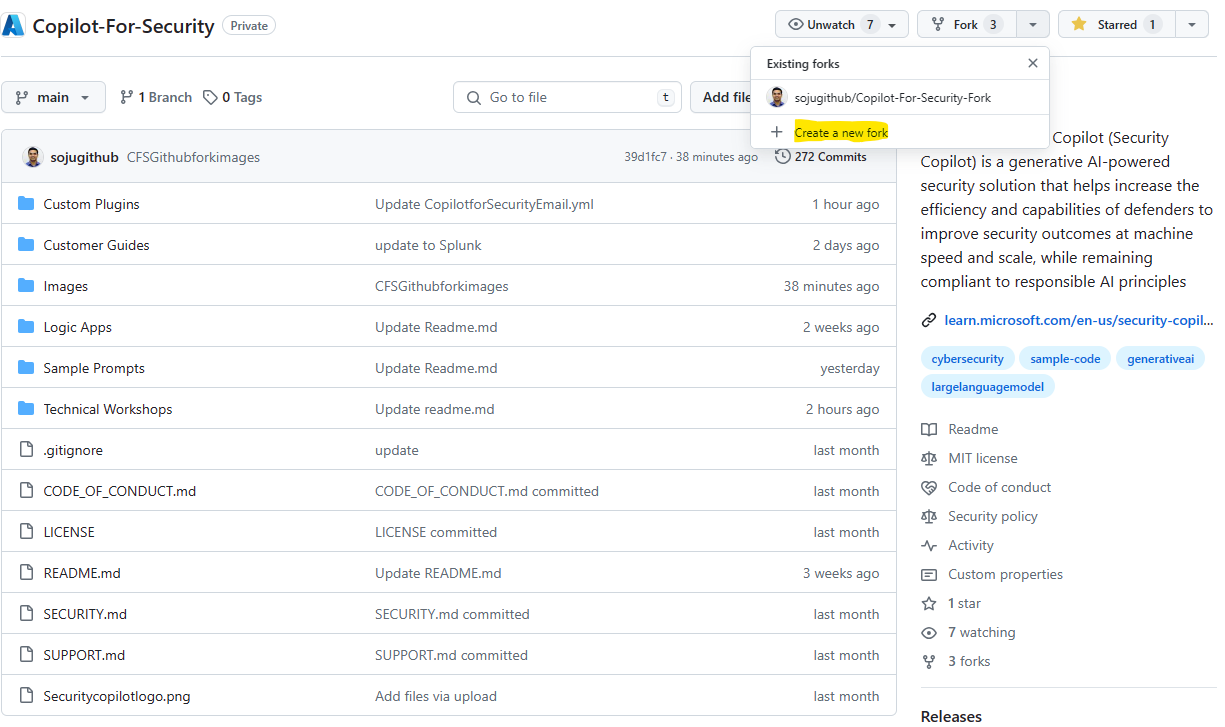
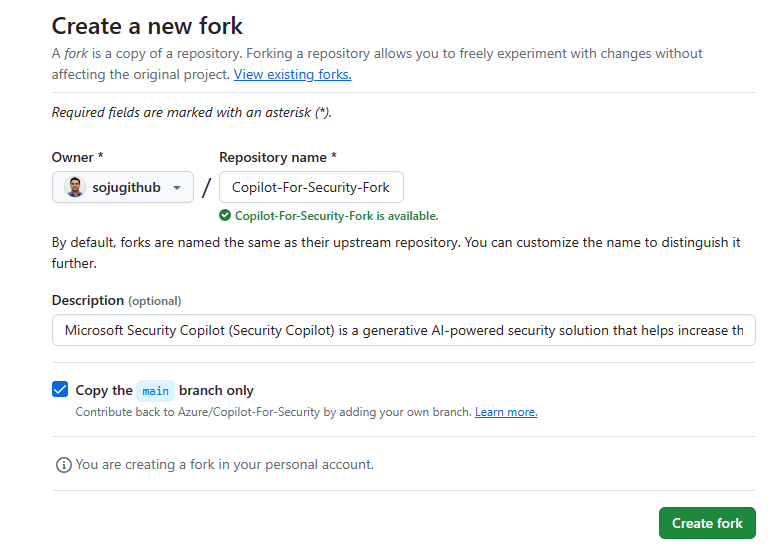
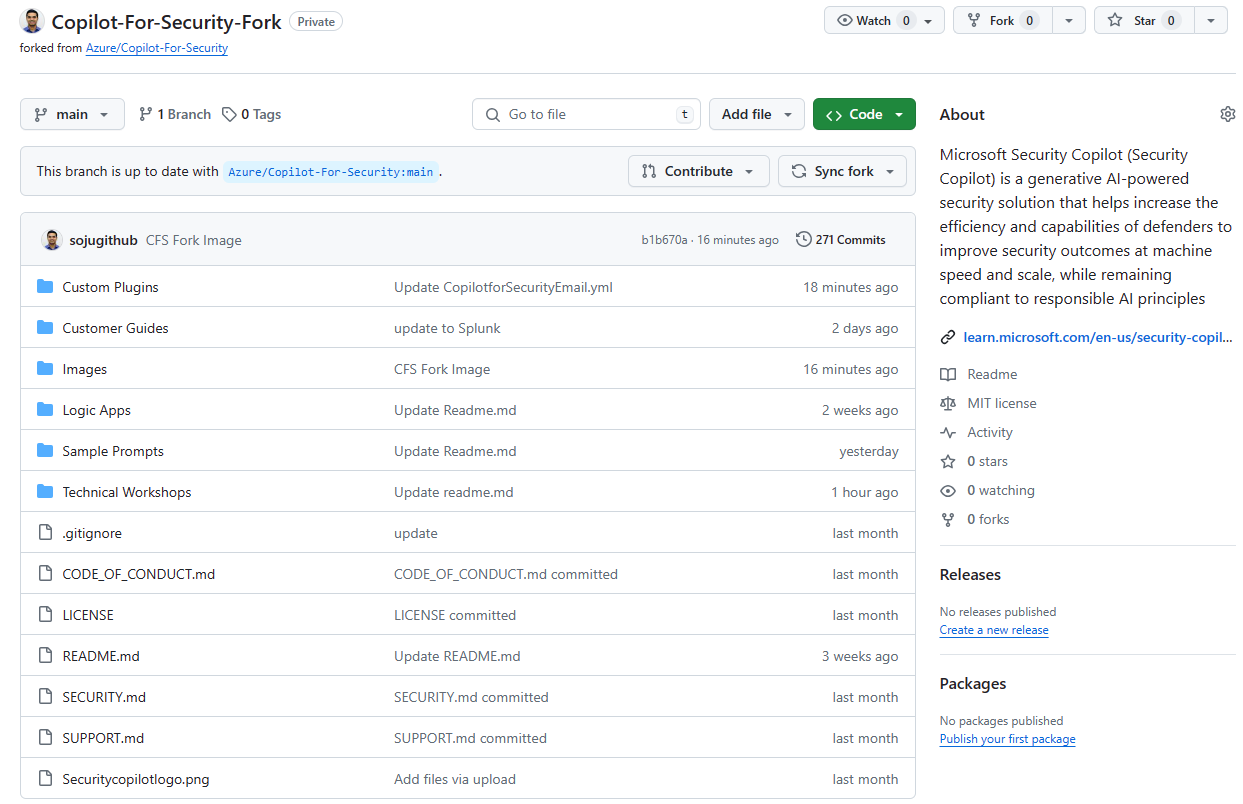
Klon garpu ke mesin lokal Anda::
Anda dapat menginstal gitbash dari https://git-scm.com/downloads jika Anda belum memilikinya.
Buat direktori di mesin lokal Anda di mana Anda akan menarik repositori ke dan dari mana Anda akan bekerja. Contoh: “C: Users (nama pengguna) Documents GitGords”
Buka gitbash dan pindah ke direktori "c: pengguna (nama pengguna) dokumen gitgords"
Jalankan: git init
Jalankan: Git Clone Contoh: Git Clone “https://github.com/(username)/ copilot-for-security-fork”
CD ke direktori baru yang dibuat yaitu cd copilot-for-security-fork
Atur hulu yang merupakan repo asli yang Anda potong dari repo komunitas copilot-for-security
Jalankan: Git Remote Tambah Upstream https://github.com/azure/copilot-for-security
Jalankan: git remote -v
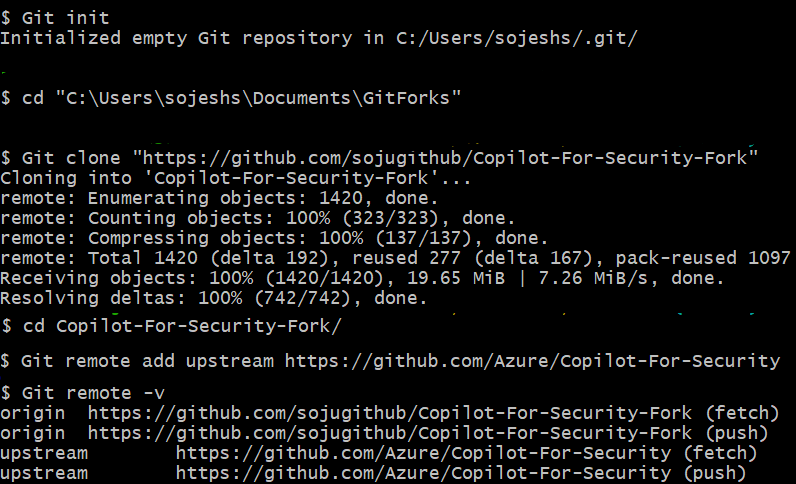
Anda dapat melakukan ini menggunakan desktop github juga dengan mengunduhnya dari https://desktop.github.com
Buat cabang :
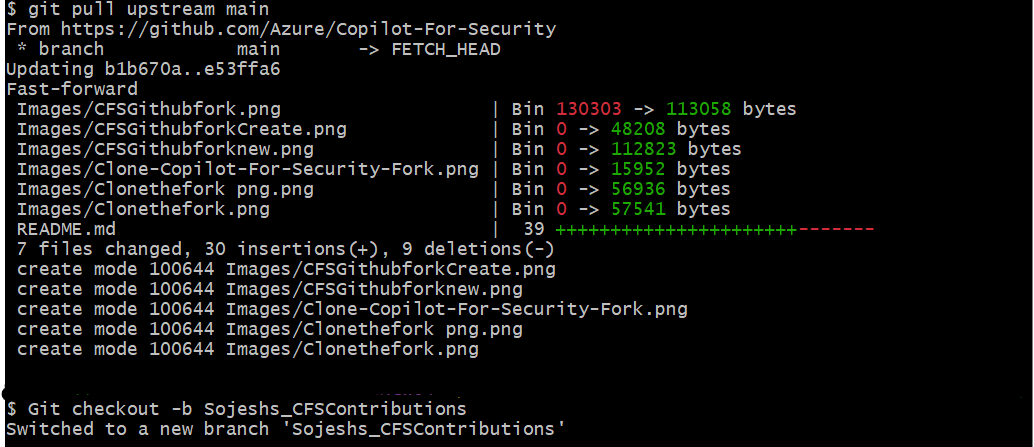
Instal VS Code:
[Unduh Visual Studio Code - Mac, Linux, Windows]
Buka Cabang di VS Code:
Jalankan VS Code dan kemudian File> Buka Folder Direktori Repositori Lokal (Contoh: C: Users (nama pengguna) Documents GitForks Copilot-For-Security-Fork)
Anda akan melihat semua direktori dan file di repositori dan di bagian bawah Anda dapat melihat cabang mana yang sedang Anda kerjakan. Pastikan Anda memiliki cabang yang tepat yang dipilih sebelum melakukan perubahan.
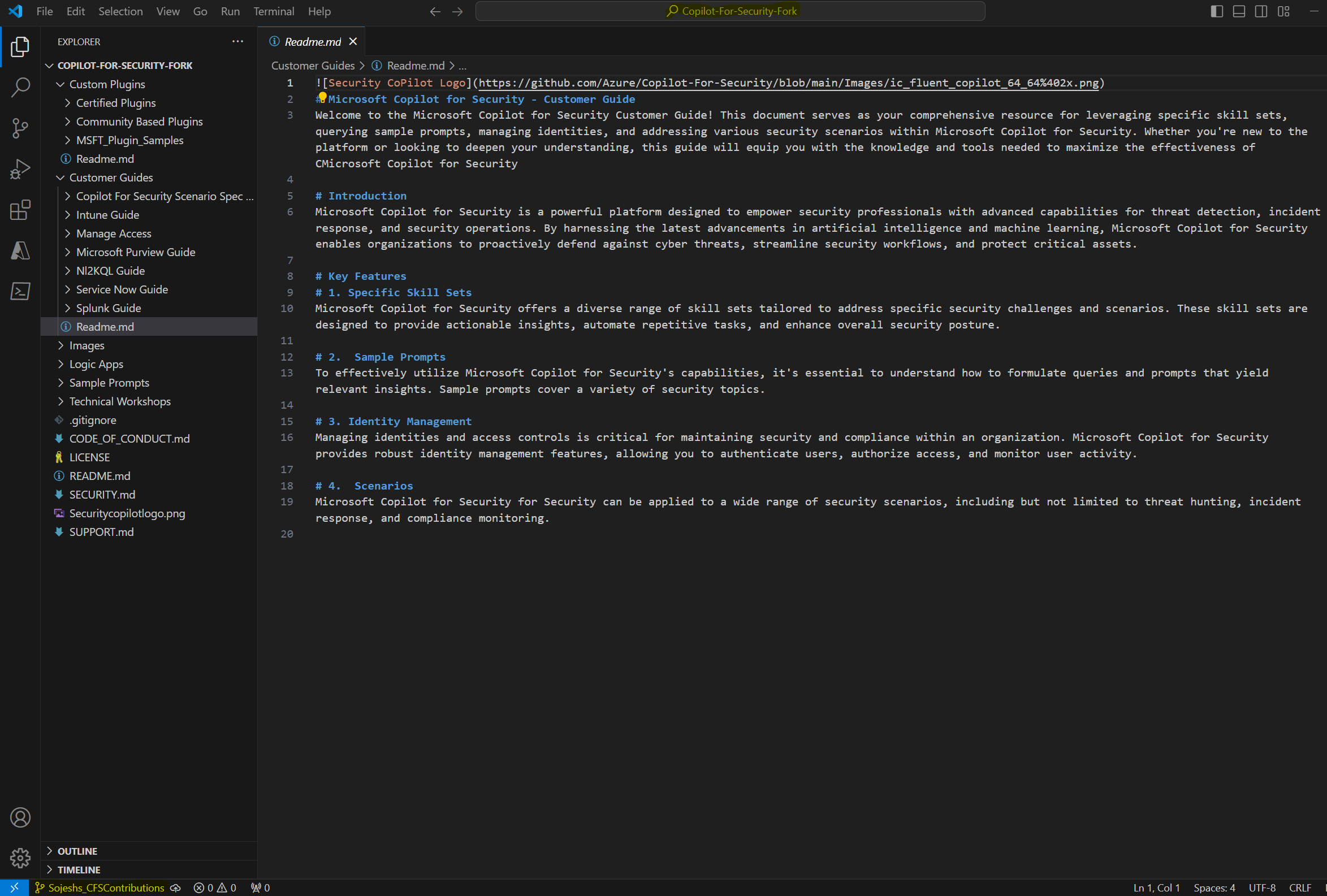
Panggung, melakukan dan mempublikasikan perubahan Anda
Ketika Anda telah membuat konten yang Anda inginkan dalam kode VS, Anda perlu menggelar dan melakukan perubahan Anda. Ini akan berkomitmen pada cabang yang telah Anda buat secara lokal di mesin Anda. Misalnya, saya membuat folder baru dengan nama "SentinelDailyoperations" dan plugin KQL yang disebut "KQL_SentinelDailyoperationssample.yml" dalam direktori "plugin berbasis komunitas". Anda juga dapat menambahkan konten tambahan yang diperlukan untuk mendokumentasikan dan menggunakan plugin ini.
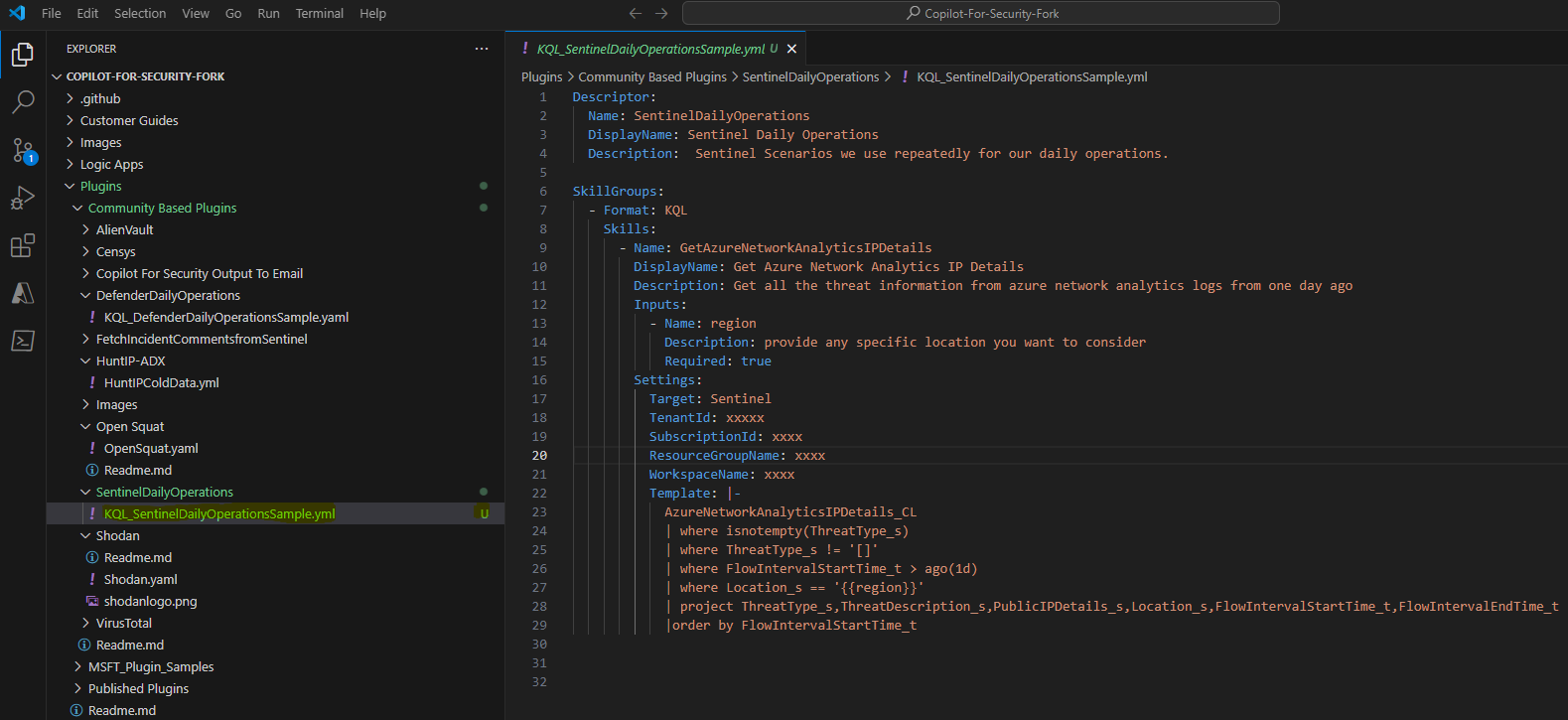
Sekarang, ketika Anda siap untuk melakukan perubahan, klik ikon kontrol sumber di sebelah kiri, masukkan pesan yang merangkum perubahan Anda dan tekan "+". Ini tahap perubahan. Selanjutnya klik tanda centang untuk melakukan perubahan Anda. Ini masih lokal untuk mesin Anda. 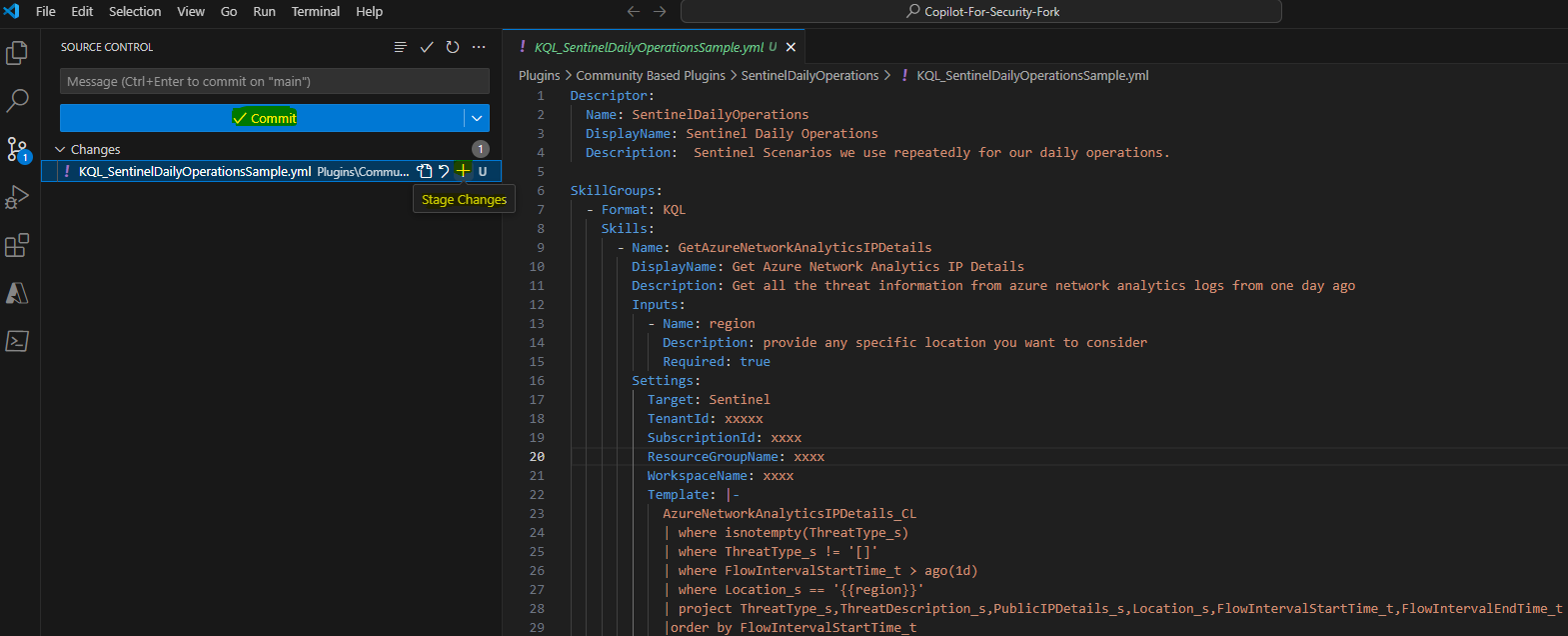
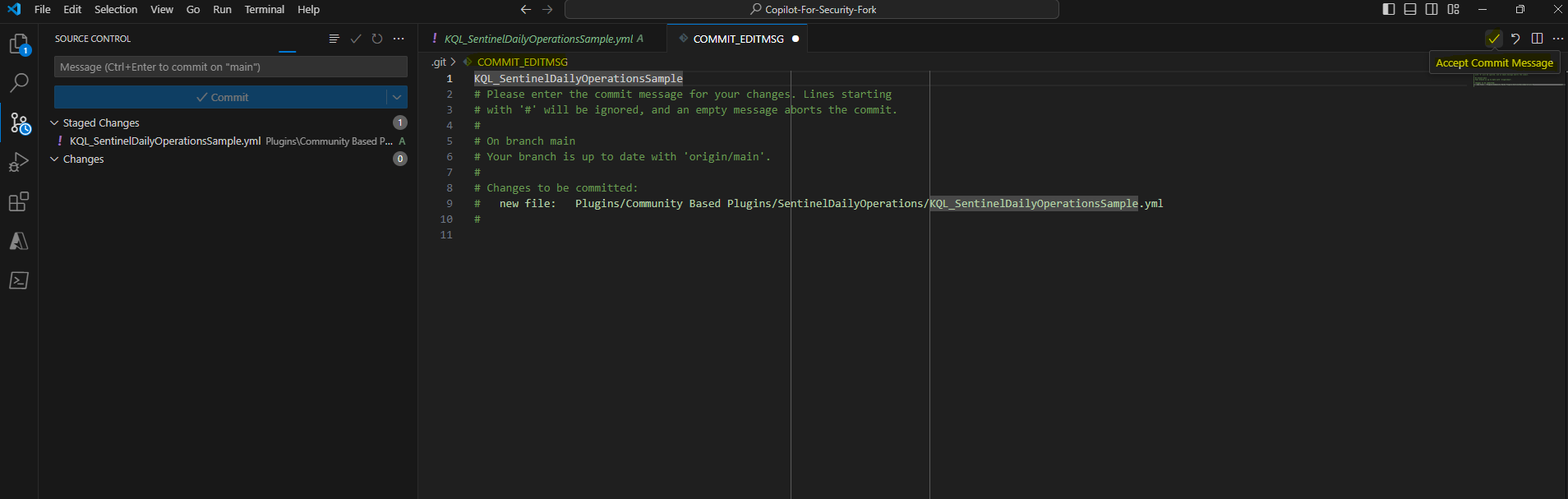
Anda sekarang dapat mempublikasikan pekerjaan ini ke github pribadi Anda dengan mengklik ikon di sebelah nama cabang (jika memunculkan daftar di atas repositori memilih milik Anda /kopilot-untuk-keamanan bukan Azure /Copilot-for-Security). Dalam contoh ini, kami memilih iteself cabang utama untuk mempublikasikan perubahan saya dengan plugin baru.
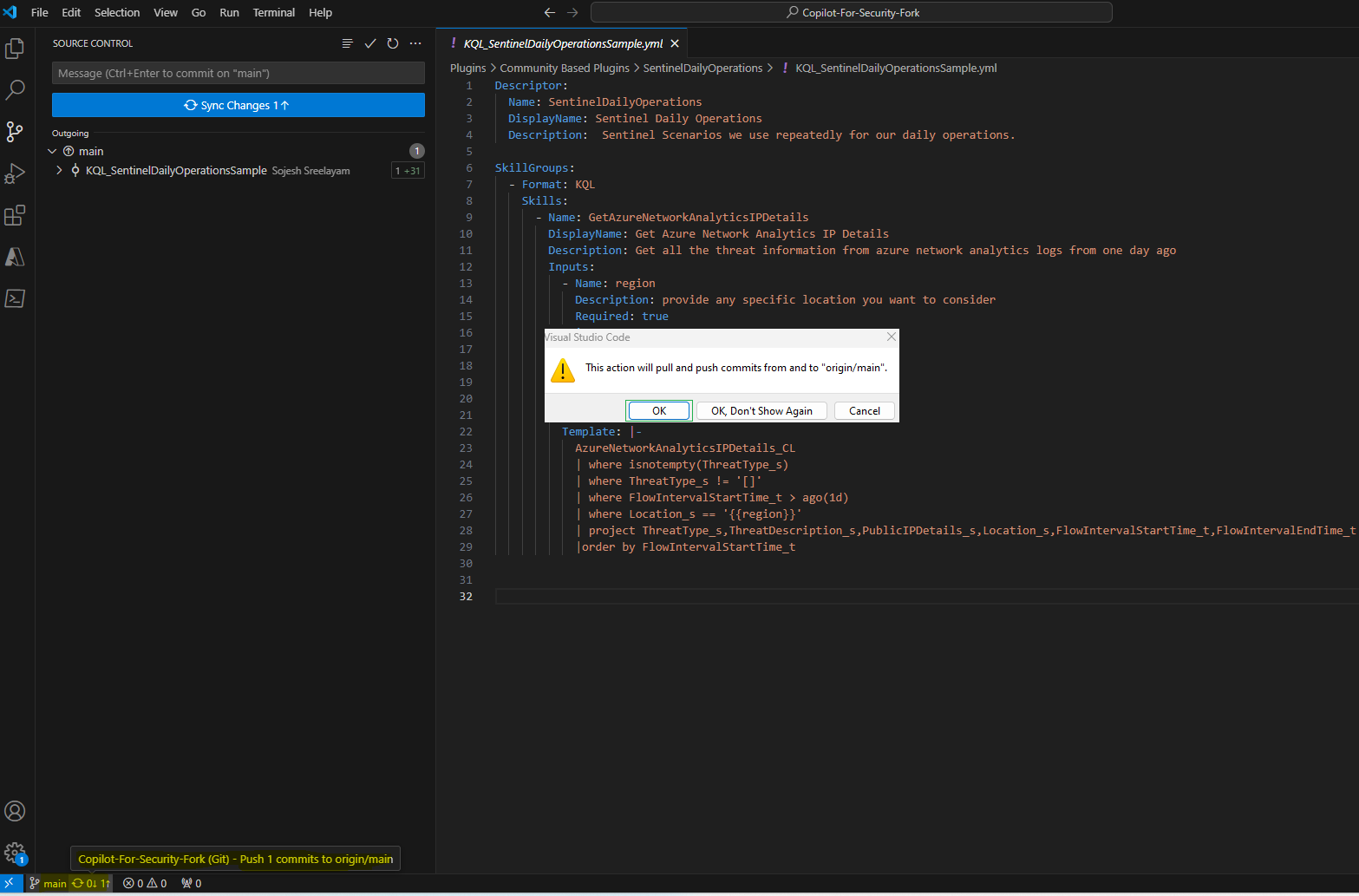
Anda sekarang dapat meninjau perubahan yang berkomitmen dalam gitub Anda pergi ke cabang masing -masing: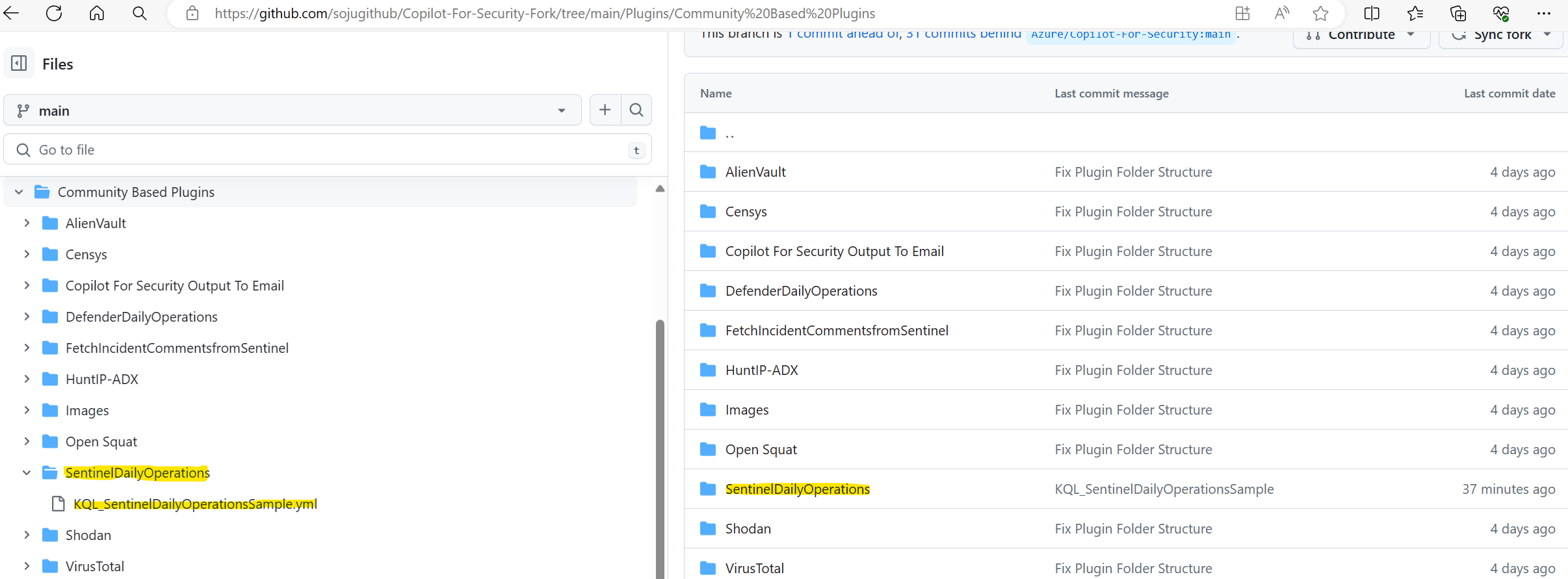
Jika Anda selesai dengan semua pekerjaan Anda dan siap untuk mengirimkan ke repositori utama, maka Anda perlu melakukan permintaan tarik. Permintaan ini akan memulai satu set cek otomatis dan jika itu lulus maka masuk ke dewan pengulas - salah satunya harus memeriksa pekerjaan Anda dan menerima permintaan dan menggabungkannya ke cabang master.
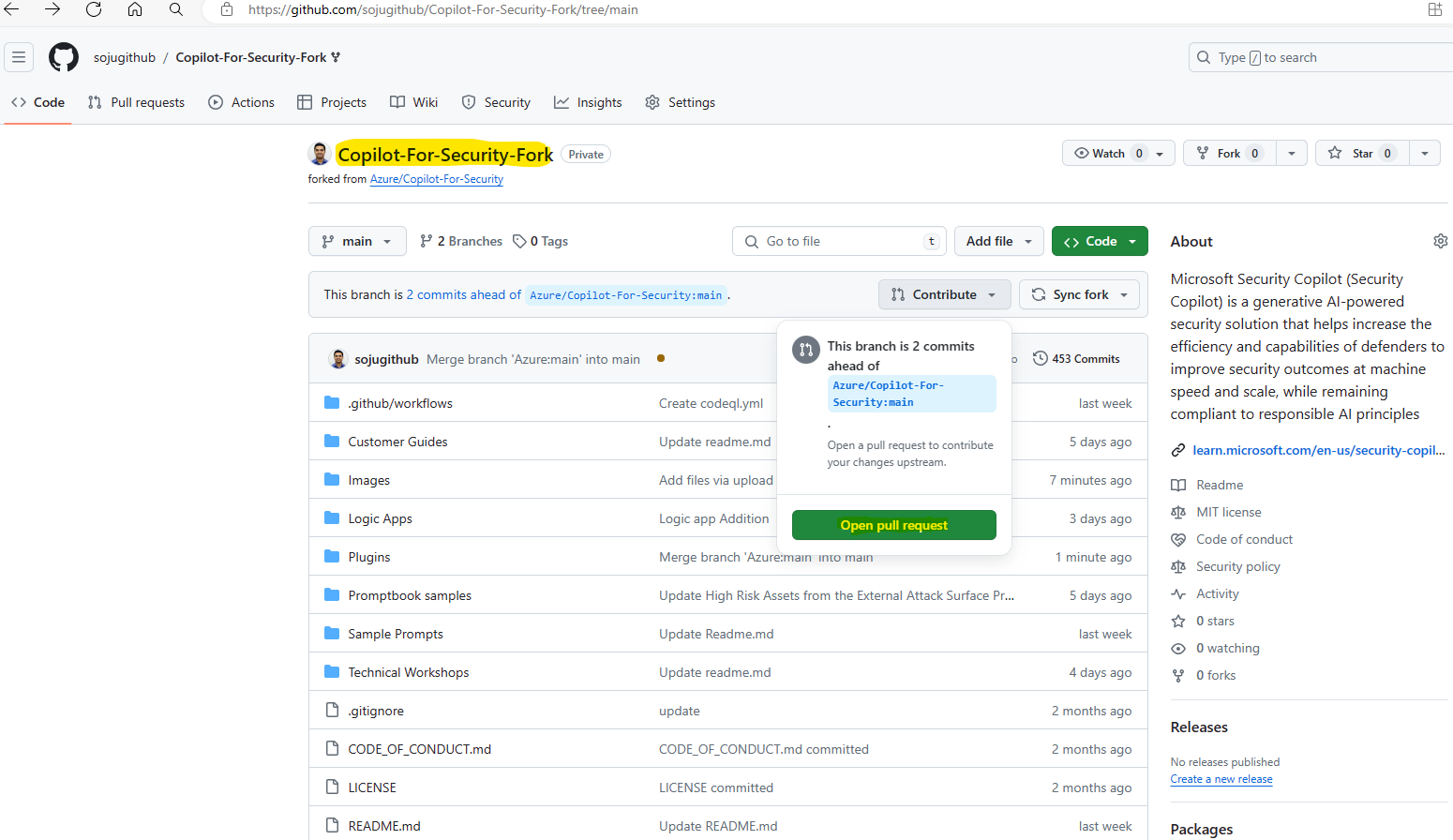
Porsi teratas dari halaman "Buka A Pull Request" sangat penting. Ini menunjukkan dari repositori dan cabang mana yang Anda tarik dari dan ke repositori mana yang Anda tarik. Anda harus mengisi bagian komentar dengan nama yang bermakna dan daftar apa yang telah Anda lakukan karena pengulas akan membaca ini. Lalu klik "Buat Permintaan Tarik"
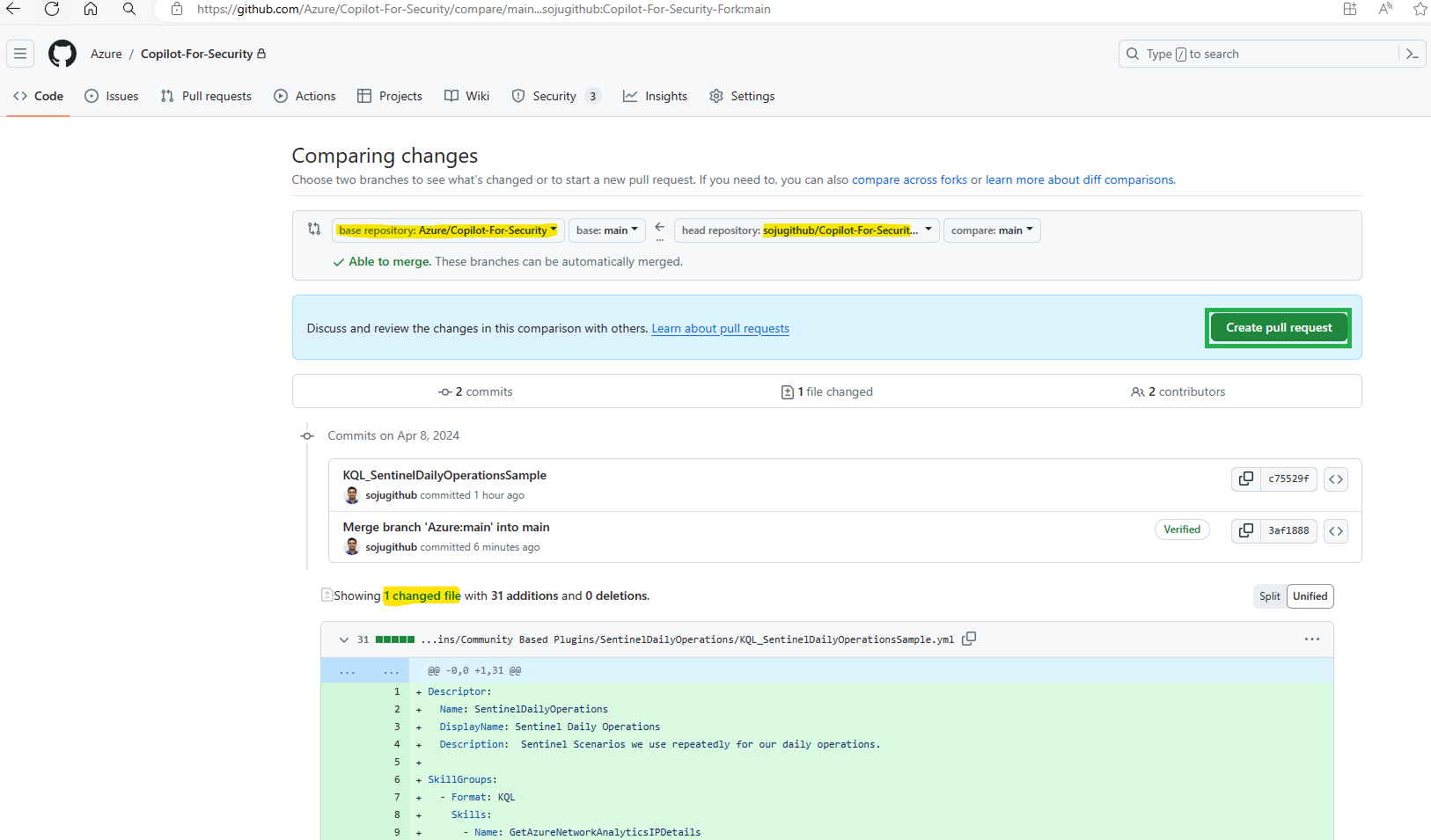
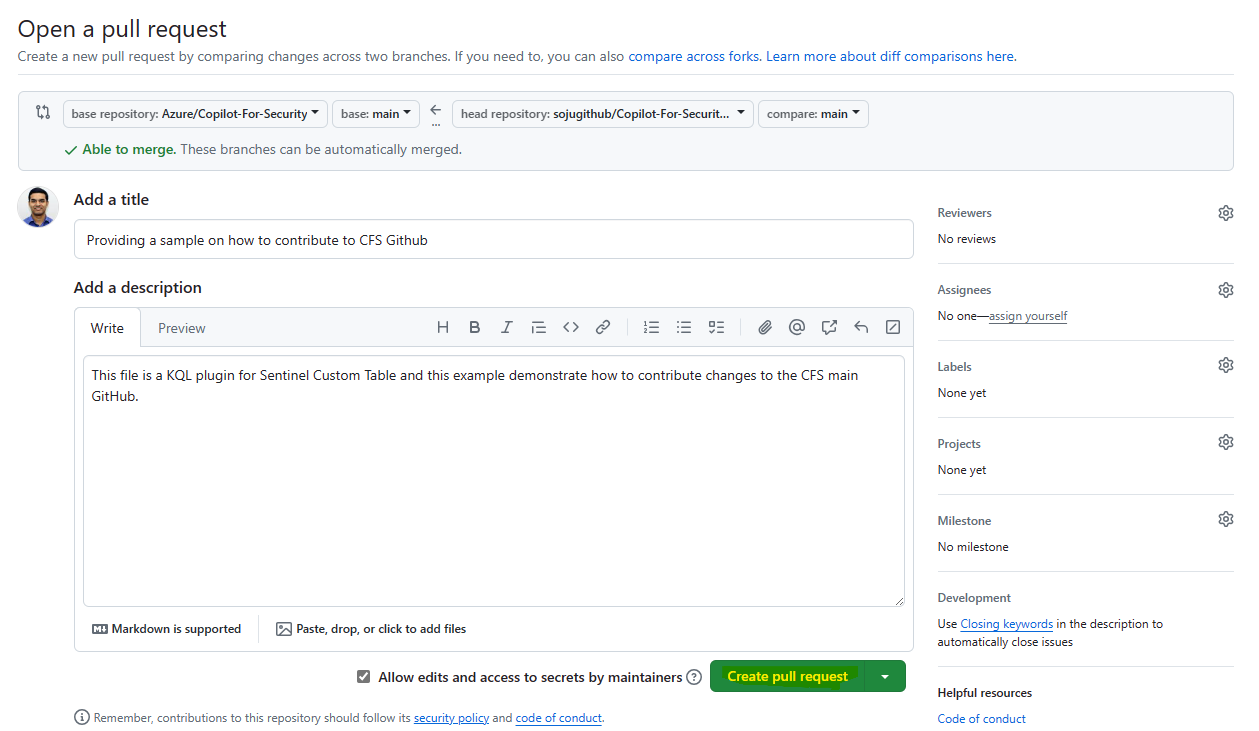
Setelah perubahan digabungkan ke github utama, Anda harus dapat melihat perubahan yang dilakukan pada repositori GitHub utama.
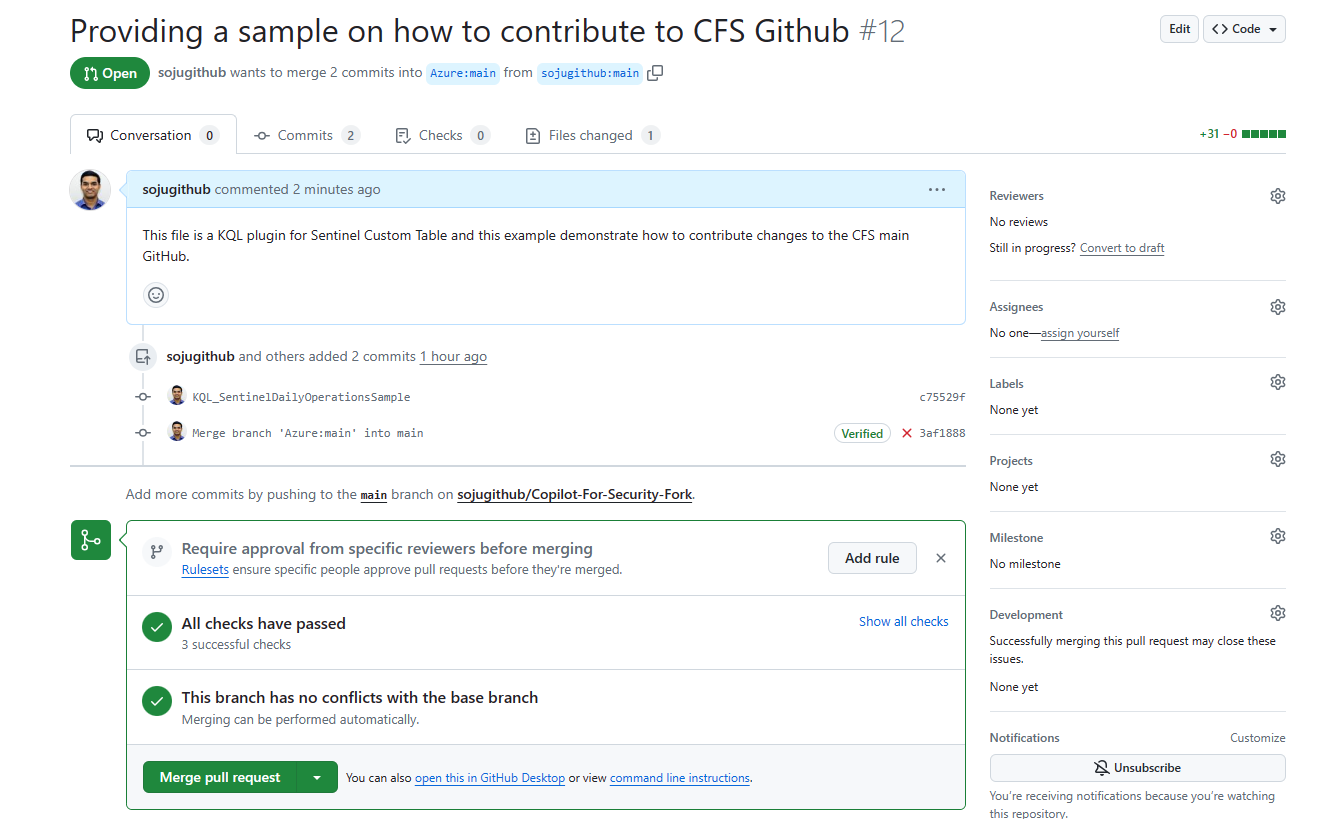
Periksa status permintaan tarik Anda dan sinkronisasi dari repositori utama
Setelah permintaan tarik Anda telah digabungkan, silakan periksa untuk memastikannya masuk ke repositori utama. Kami merekomendasikan untuk memeriksa baik di situs web GitHub serta dengan melakukan sinkronisasi ke repo lokal Anda dan memverifikasi perubahan sekarang ada.
Semoga berhasil dan bahagia berkontribusi pada komunitas Copilot Keamanan !!!!